photoshop給室內(nèi)人像磨皮潤(rùn)膚色教程
時(shí)間:2024-02-04 09:45作者:下載吧人氣:41
原圖

效果圖

,1、打開原圖,復(fù)制一層,建一個(gè)色階調(diào)整層,糾正圖片的明暗。
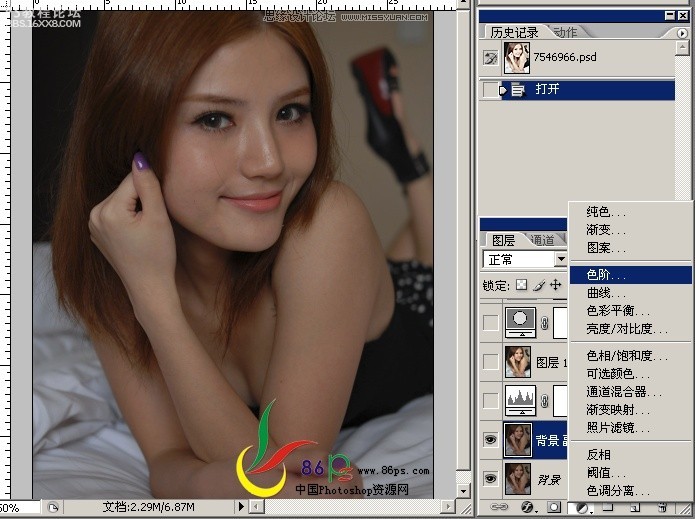
參數(shù)如下:

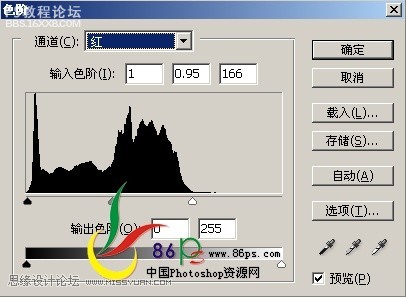
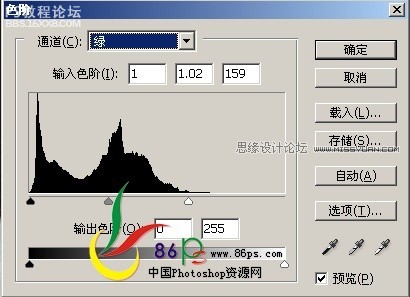
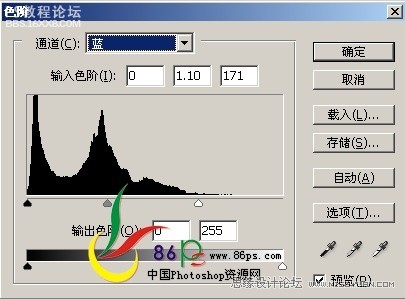
得到效果如下:

,2、按Ctrl+Shift+Alt+E蓋印圖層,用Portrairure濾鏡給人物磨皮。
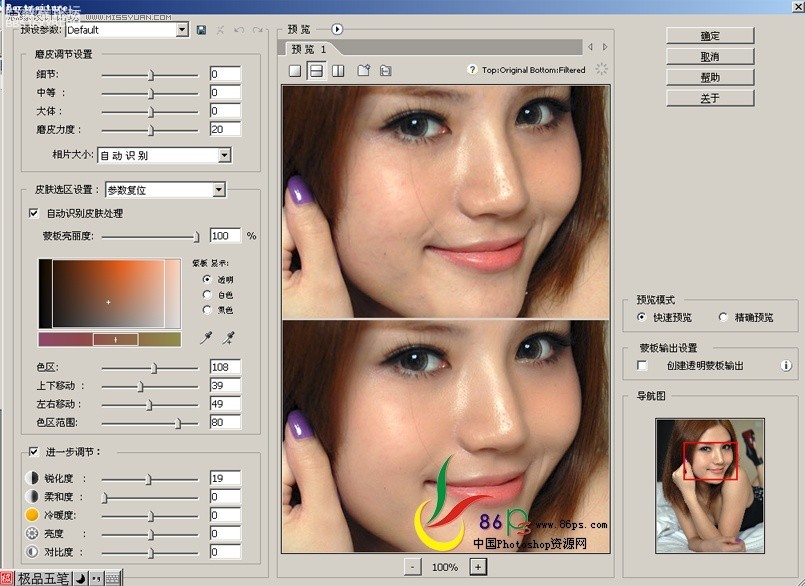
磨皮后效果如下:

,3、像第一步一樣,建可選顏色調(diào)整層,參數(shù)如下:
紅色和黃色調(diào)整人物的膚色及其它有紅和黃色的地方
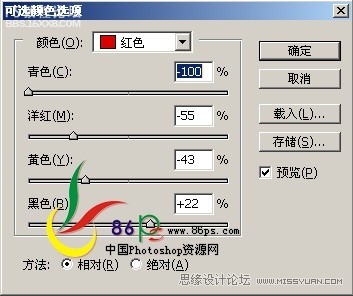
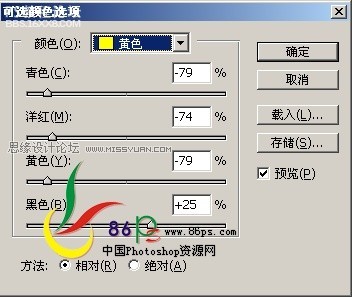
洋紅:(指甲)
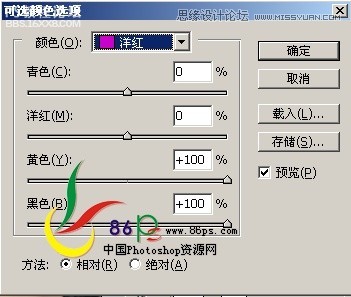
白色:(高光)
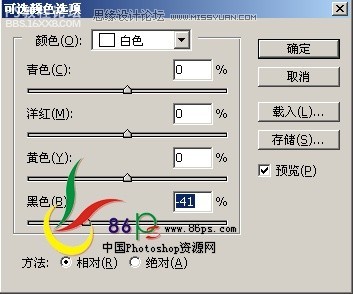
中性色:(整體)
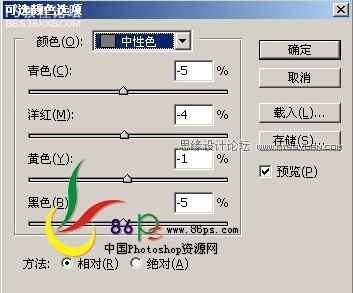
得到效果如下:

,4、建通道混合器調(diào)整層,勾選灰色,參數(shù)如下:
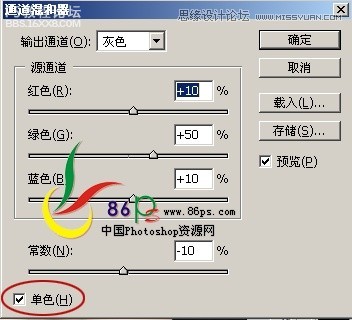
將通道混合器的圖層模式設(shè)為濾色,得到效果如下:
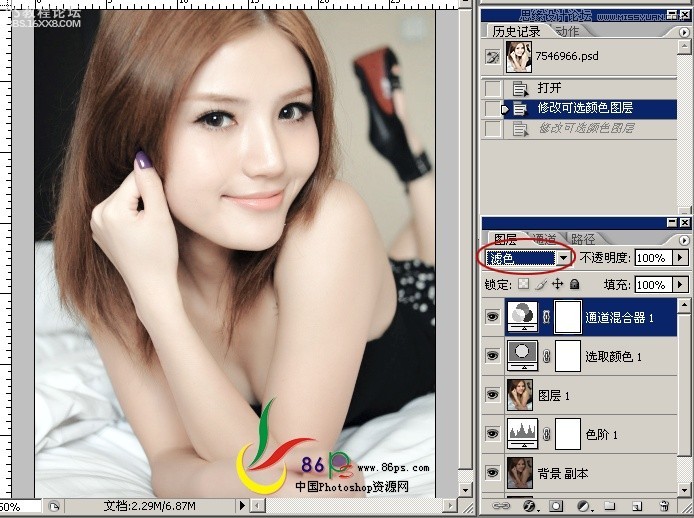
5、按Ctrl+Shift+Alt+E蓋印圖層,點(diǎn)擊歷史記錄面板下第二個(gè)按鈕建一個(gè)快照,用工具將臉上的那根頭發(fā)修去,圖章或
其它方法都行,我這里用修補(bǔ)工具;
將圖片放大,這樣修得精確點(diǎn)。把頭發(fā)的地方勾出來,選區(qū)不要選得太大,點(diǎn)住選區(qū)拖到旁邊相近的皮膚上,這樣反復(fù)
一節(jié)一點(diǎn)的修,并不斷將圖片縮小到100%查看效果,如果修得不好就點(diǎn)擊快照1,回到那一步重新開始修,這就是快照的作用。
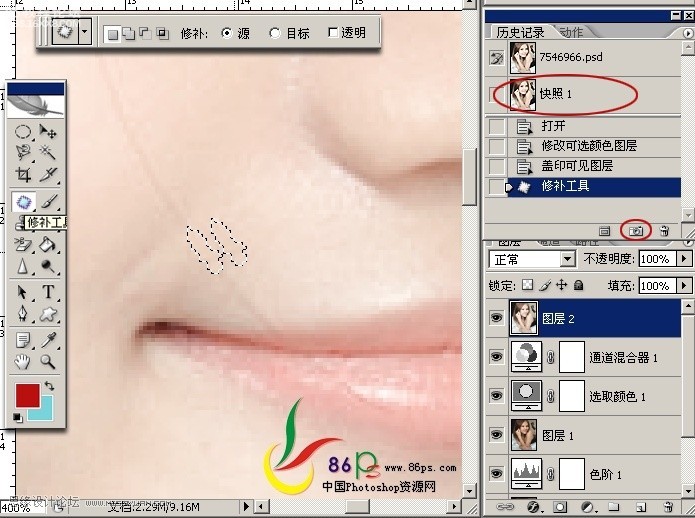
我修完的效果:

,6、這時(shí)候再看圖片的顏色,有點(diǎn)偏青偏冷,建一個(gè)色彩平衡層,加點(diǎn)紅、洋紅和黃色。
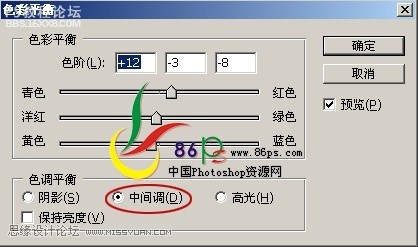
高光也調(diào)一下。
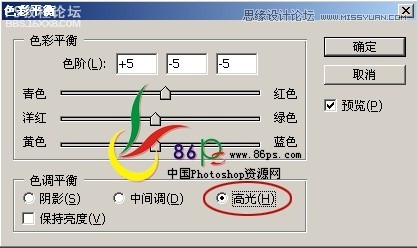
得到效果如下:

7、再次蓋印圖層,最后用Noiseware濾鏡給圖片祛噪銳化,完成最終效果!
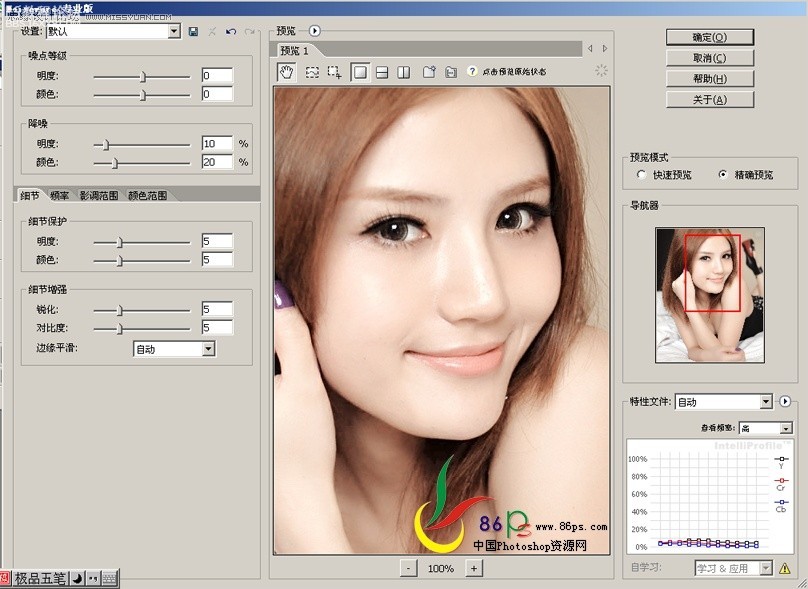
最終效果圖:
作者:jenny 出處:86ps

效果圖

,1、打開原圖,復(fù)制一層,建一個(gè)色階調(diào)整層,糾正圖片的明暗。
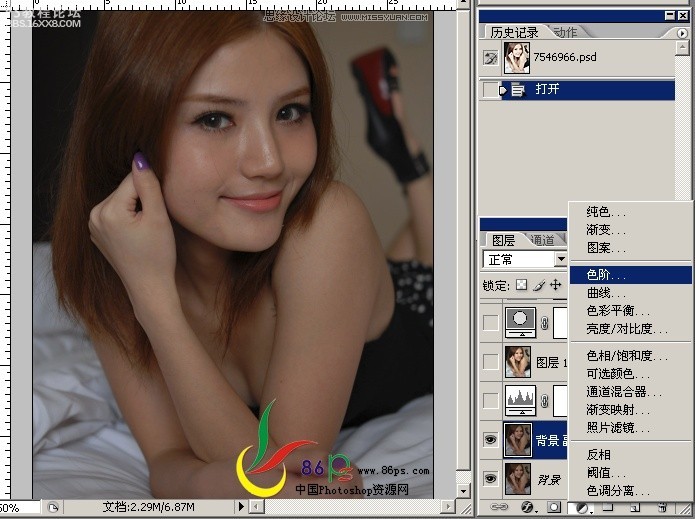
參數(shù)如下:

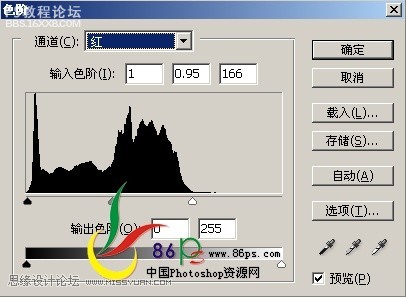
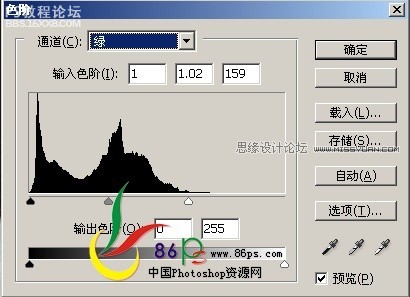
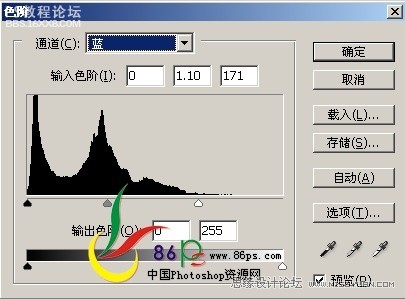
得到效果如下:

,2、按Ctrl+Shift+Alt+E蓋印圖層,用Portrairure濾鏡給人物磨皮。
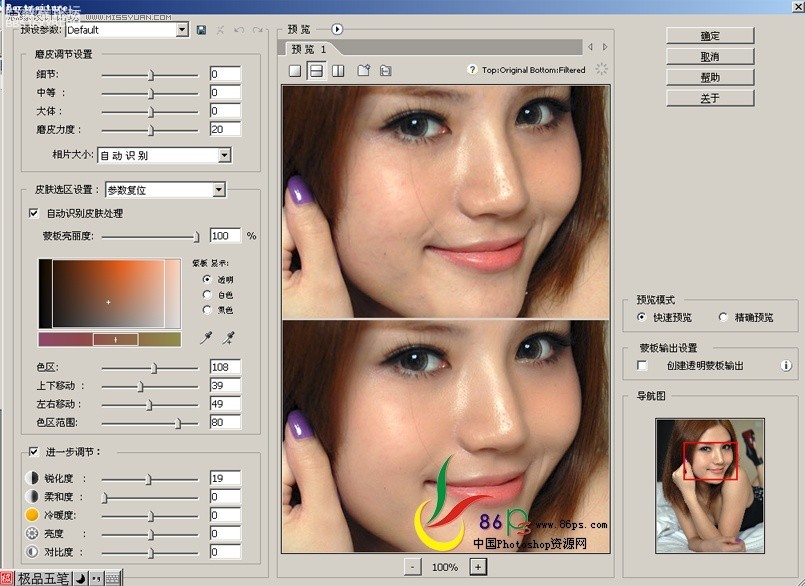
磨皮后效果如下:

,3、像第一步一樣,建可選顏色調(diào)整層,參數(shù)如下:
紅色和黃色調(diào)整人物的膚色及其它有紅和黃色的地方
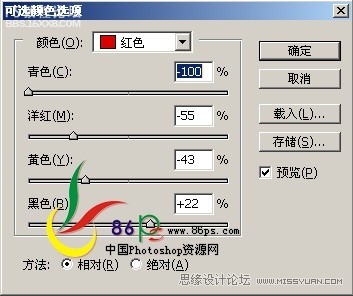
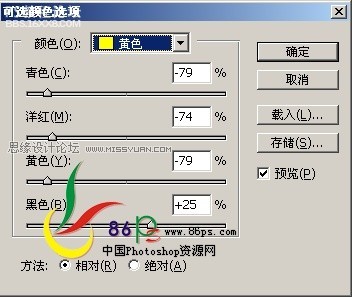
洋紅:(指甲)
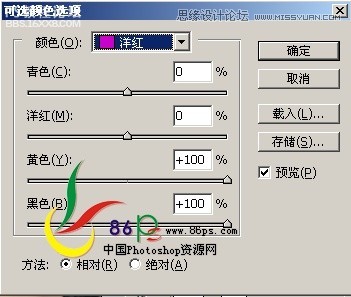
白色:(高光)
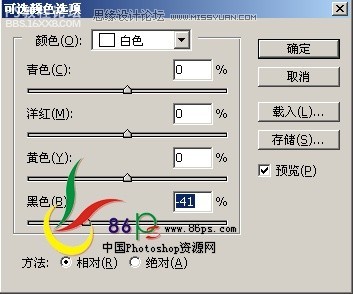
中性色:(整體)
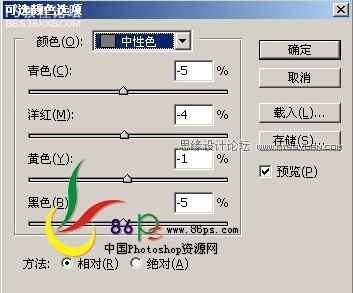
得到效果如下:

,4、建通道混合器調(diào)整層,勾選灰色,參數(shù)如下:
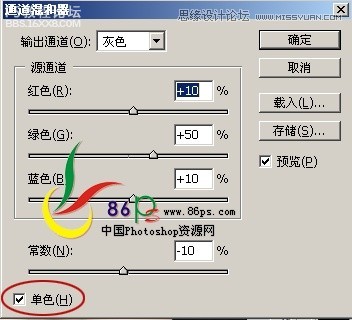
將通道混合器的圖層模式設(shè)為濾色,得到效果如下:
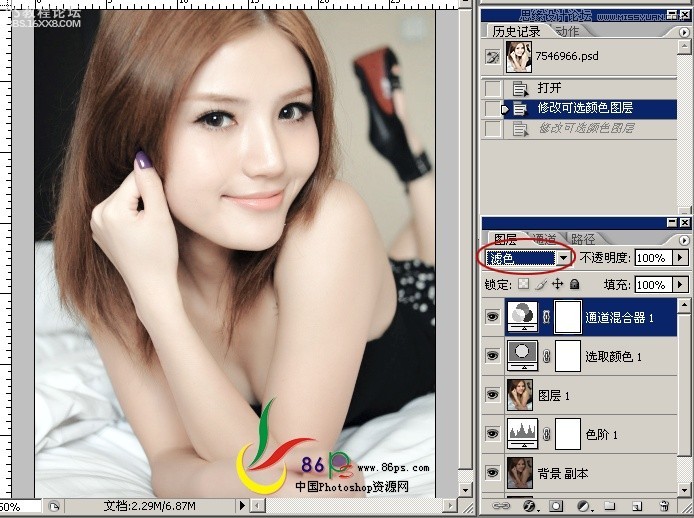
5、按Ctrl+Shift+Alt+E蓋印圖層,點(diǎn)擊歷史記錄面板下第二個(gè)按鈕建一個(gè)快照,用工具將臉上的那根頭發(fā)修去,圖章或
其它方法都行,我這里用修補(bǔ)工具;
將圖片放大,這樣修得精確點(diǎn)。把頭發(fā)的地方勾出來,選區(qū)不要選得太大,點(diǎn)住選區(qū)拖到旁邊相近的皮膚上,這樣反復(fù)
一節(jié)一點(diǎn)的修,并不斷將圖片縮小到100%查看效果,如果修得不好就點(diǎn)擊快照1,回到那一步重新開始修,這就是快照的作用。
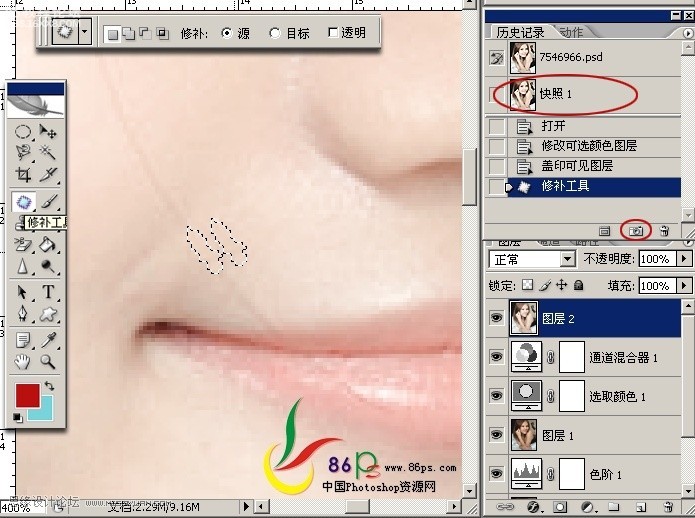
我修完的效果:

,6、這時(shí)候再看圖片的顏色,有點(diǎn)偏青偏冷,建一個(gè)色彩平衡層,加點(diǎn)紅、洋紅和黃色。
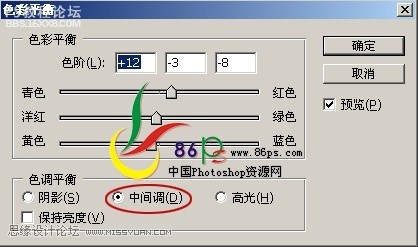
高光也調(diào)一下。
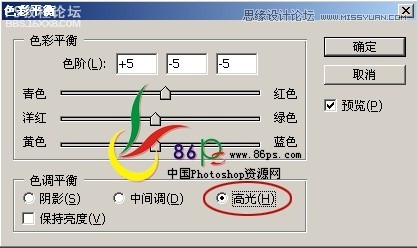
得到效果如下:

7、再次蓋印圖層,最后用Noiseware濾鏡給圖片祛噪銳化,完成最終效果!
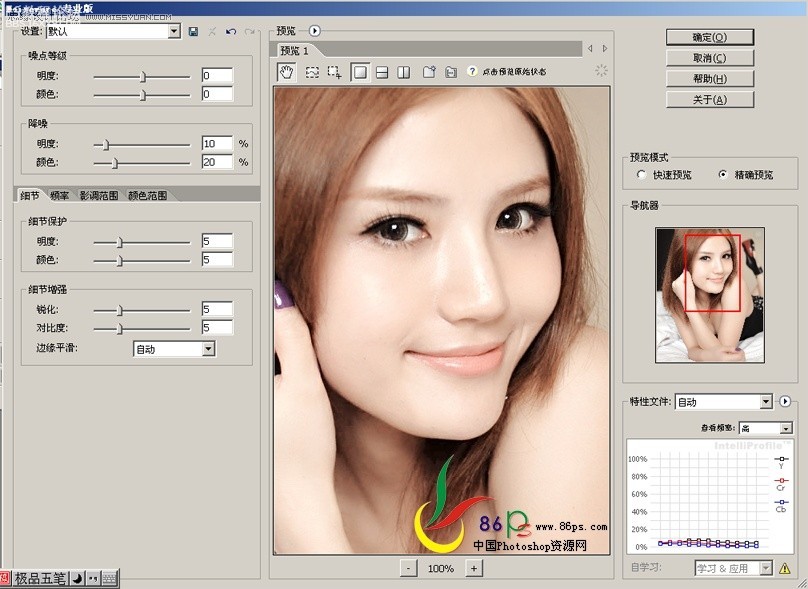
最終效果圖:
作者:jenny 出處:86ps
標(biāo)簽膚色,教程,潤(rùn),磨皮,室內(nèi),人像,photoshop
相關(guān)推薦
相關(guān)下載
熱門閱覽
- 1ps斗轉(zhuǎn)星移合成劉亦菲到性感女戰(zhàn)士身上(10P)
- 2模糊變清晰,在PS中如何把模糊試卷變清晰
- 3ps楊冪h合成李小璐圖教程
- 4ps CS4——無法完成請(qǐng)求,因?yàn)槲募袷侥K不能解析該文件。
- 5色階工具,一招搞定照片背后的“黑場(chǎng)”“白場(chǎng)”和“曝光”
- 6軟件問題,PS顯示字體有亂碼怎么辦
- 7軟件問題,ps儲(chǔ)存文件遇到程序錯(cuò)誤不能儲(chǔ)存!
- 8ps液化濾鏡
- 9LR磨皮教程,如何利用lightroom快速磨皮
- 10PS鼠繪奇幻的山谷美景白晝及星夜圖
- 11photoshop把晴天變陰天效果教程
- 12ps調(diào)出日系美女復(fù)古的黃色調(diào)教程
最新排行
- 1室內(nèi)人像,室內(nèi)情緒人像還能這樣調(diào)
- 2黑金風(fēng)格,打造炫酷城市黑金效果
- 3人物磨皮,用高低頻給人物進(jìn)行磨皮
- 4復(fù)古色調(diào),王家衛(wèi)式的港風(fēng)人物調(diào)色效果
- 5海報(bào)制作,制作炫酷的人物海報(bào)
- 6海報(bào)制作,制作時(shí)尚感十足的人物海報(bào)
- 7創(chuàng)意海報(bào),制作抽象的森林海報(bào)
- 8海報(bào)制作,制作超有氛圍感的黑幫人物海報(bào)
- 9碎片效果,制作文字消散創(chuàng)意海報(bào)
- 10人物海報(bào),制作漸變效果的人物封面海報(bào)
- 11文字人像,學(xué)習(xí)PS之人像文字海報(bào)制作
- 12噪點(diǎn)插畫,制作迷宮噪點(diǎn)插畫

網(wǎng)友評(píng)論